Python adalah bahasa pemrograman komputer yang ditafsirkan berorientasi objek. Penggunaannya memiliki karakteristik cross-platform. Ini dapat digunakan di sistem Linux, macOS, dan Windows. Ketika kode yang ditulis olehnya berjalan pada platform yang berbeda, hampir tidak mungkin diperlukan perubahan besar, dan semua pengguna mendapat manfaat dari kemudahannya.
Selain itu, kekuatan Python terletak pada berbagai aplikasinya, yang mencakup kecerdasan buatan, komputasi ilmiah, pengembangan web, operasi dan pemeliharaan sistem, komputasi data dan cloud besar, keuangan, pengembangan game, dll. Prasyarat untuk mewujudkan fungsinya yang kuat adalah bahwa Python memiliki banyak perpustakaan standar dan perpustakaan pihak ketiga dengan fungsi yang relatif lengkap. Melalui referensi perpustakaan, pengembangan berbagai bidang usaha dapat terwujud. Namun, tepat karena banyaknya perpustakaan yang mengelola perpustakaan ini dan memeliharanya tepat waktu telah menjadi hal yang penting tetapi sangat kompleks.
Apa itu Anaconda?
Anaconda adalah lingkungan Python terintegrasi. Itu dapat dianggap sebagai instalasi terintegrasi Python yang menyediakan python, IPython, lingkungan pengembangan terintegrasi Spyder dan banyak paket, dan modul di luar kotak. Hal terbaiknya adalah menginstalnya cukup mudah bahkan seorang pemula dapat menginstalnya hanya dengan satu klik pada sistem operasi windows, macOS, dan Linux.
Edisi individu Anaconda yang open source dan gratis untuk diunduh dan digunakan dapat diperoleh dari situs resminya.
Anaconda memiliki karakteristik sebagai berikut:
- Sumber terbuka
- Proses instalasi sederhana
- Kinerja tinggi menggunakan bahasa Python dan R
- Dukungan komunitas gratis
- Repositori berbasis cloud dengan lebih dari 7.500 paket ilmu data dan pembelajaran mesin
- 1.000+ perpustakaan sumber terbuka
- Jalur ML/AI di lingkungan pengembangan pusat, yang dapat diperluas dari laptop ke ribuan node
- Manajer lingkungan
- Paket Conda
- Anaconda Distribution open source adalah cara termudah untuk melakukan ilmu data dan pembelajaran mesin Python/R
- Mengembangkan dan melatih machine learning dan model pembelajaran mendalam menggunakan scikit-learn, TensorFlow, dan Theano
- Gunakan Dask, NumPy, panda, dan Numba untuk menganalisis data dengan skalabilitas dan performa
- Gunakan Matplotlib, Bokeh, Datashader, dan Holoviews untuk memvisualisasikan hasilnya
Instalasi Anaconda Navigator pada Distribusi Linux
Skrip Anaconda untuk menginstalnya tersedia di situs web resmi, sehingga siapa pun bisa mendapatkannya dari sana. Setelah itu, proses instalasi Anaconda untuk Ubuntu 20.04,18.04,16.04, RedHat, CentOS 8/7, Debian, Kali Linux, Linux Mint, Fedora, dan lainnya, akan sama.
Buka peramban
Buka halaman unduhan resmi Anaconda dan dapatkan edisi individual yang tersedia dalam skrip instalasi 64-bit untuk sistem operasi Linux. Ukuran skrip akan menjadi sekitar 550 MB.
Jika menggunakan command line server UI versi Linux maka bisa mendownload dengan terlebih dahulu melalui daftar package repository menggunakan perintah, untuk itu gunakan:
curl https://repo.anaconda.com/archive/
Dan kemudian temukan versi skrip yang ingin Anda unduh. Misalnya , saat menulis artikel ini versi skrip terbaru setelah menjalankan perintah ini yang kami temukan di terminal perintah adalah:Anaconda3-2020.07-Linux-x86_64.sh
Jadi, untuk mengunduhnya jalankan:
wget https://repo.anaconda.com/archive/Anaconda3-2020.07-Linux-x86_64.sh
Dengan demikian, baik di Desktop atau Server Anda dapat menjalankan perintah di atas untuk mendapatkan versi Linux Anaconda3-2020.07.
Jalankan Skrip Instalasi Anaconda3 di Ubuntu atau CentOS
Tidak masalah Anda menggunakan Ubuntu 20.04/18.04, CentOS 8/7, atau sistem operasi Linux lainnya, eksekusi skrip untuk menginstal Anaconda di sistem Anda akan tetap sama.
Jika sudah mendownloadnya menggunakan browser, maka script instalasi akan otomatis masuk ke Downloads folder sehingga beralih ke itu. Atau ke folder tempat Anda menyimpannya.
cd Downloads
ls
Sekarang, gunakan sintaks berikut
./filename
atau
bash filename
nama file adalah nama skrip instalasi Anaconda Linux. Dalam kasus kami adalah Anaconda3-2020.07-Linux-x86_64.sh , maka perintahnya adalah:
./Anaconda3-2020.07-Linux-x86_64.sh
atau
bash Anaconda3-2020.07-Linux-x86_64.sh
Terima syarat dan ketentuan
Pemasang akan meminta Anda untuk menerima syarat dan ketentuan, itu akan menjadi daftar yang panjang. Jadi, jika Anda tidak ingin melaluinya, cukup tekan Ctrl+C lalu tekan Y untuk menerimanya.
Keluaran:
[email protected]:~/Downloads$ bash Anaconda3-2020.07-Linux-x86_64.sh
Welcome to Anaconda3 2020.07
In order to continue the installation process, please review the license
agreement.
Please, press ENTER to continue
>>>
===================================
End User License Agreement - Anaconda Individual Edition
===================================
Copyright 2015-2020, Anaconda, Inc.
All rights reserved under the 3-clause BSD License:
This End User License Agreement (the "Agreement") is a legal agreement between y
ou and Anaconda, Inc. ("Anaconda") and governs your use of Anaconda Individual E
dition (which was formerly known as Anaconda Distribution).
Subject to the terms of this Agreement, Anaconda hereby grants you a non-exclusi
ve, non-transferable license to:
* Install and use the Anaconda Individual Edition (which was formerly known as
Anaconda Distribution),
* Modify and create derivative works of sample source code delivered in Anacon
da Individual Edition from Anaconda's repository; and
* Redistribute code files in source (if provided to you by Anaconda as source)
and binary forms, with or without modification subject to the requirements set
forth below.
Do you accept the license terms? [yes|no]
[no] >>>
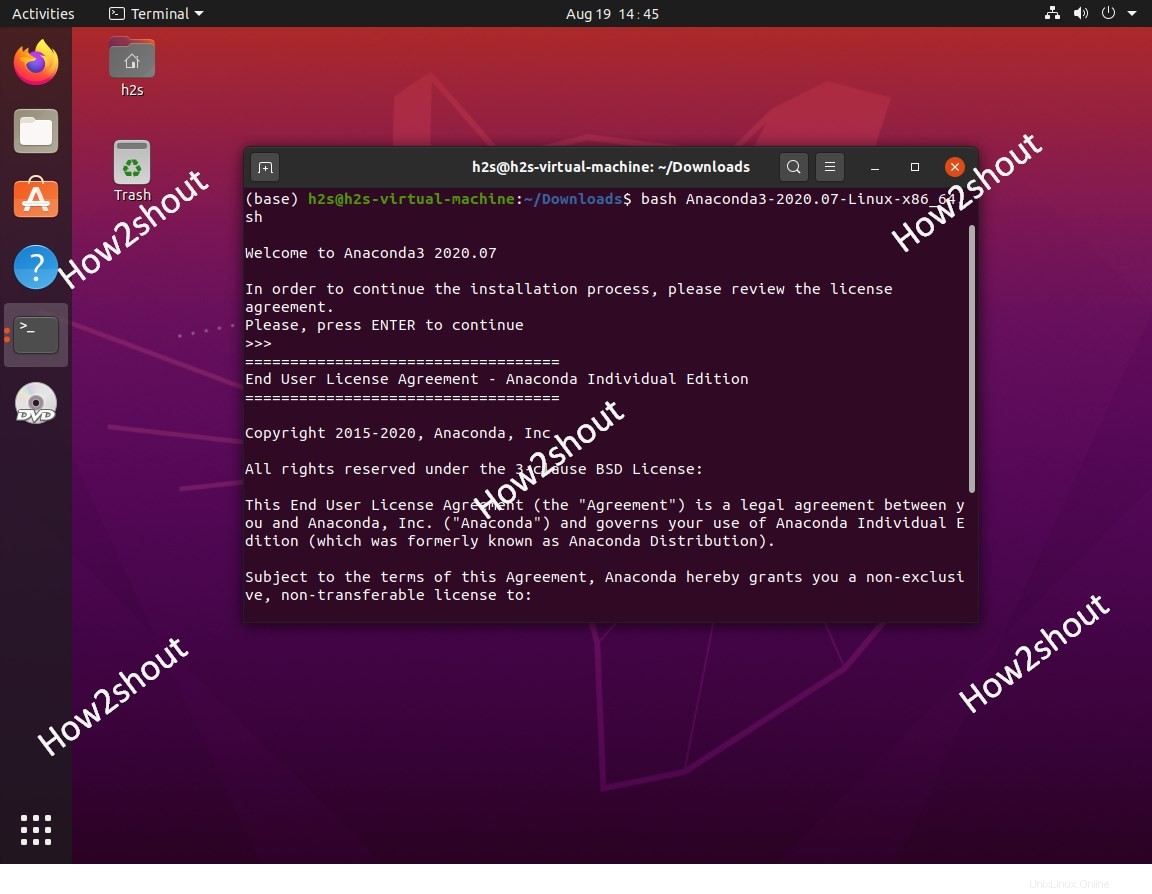
Muat Ulang Barshrc atau Shell Saat Ini
Untuk mulai menggunakan Anaconda tanpa login keluar sambil mempertahankan status Shell atau terminal Saat Ini; muat ulang bash, dengan kata sederhana muat ulang profil Anda tanpa memulai ulang atau keluar dari sesi.
source ~/.bashrc
Uji Instalasi
Gunakan perintah Conda untuk mengetahui apakah Anaconda berfungsi dengan baik di sistem Anda:
conda list
Perintah di atas akan mencantumkan semua paket yang tersedia di lingkungan saat ini menggunakan Conda. Lihat lebih banyak perintah Conda (dokumen).
Membuat Lingkungan Anaconda Baru di Linux
Jika Anda ingin menyiapkan lingkungan Anaconda baru untuk proyek Anda, gunakan perintah conda create
Jadi, misalnya, jika kita ingin membuat lingkungan dengan Python dengan nama katakanlah:“firstenv “, sehingga perintahnya menjadi:
conda create -n firstenv
Perintah di atas akan membuat environment tanpa package, jadi misalkan kita ingin membuat environment dengan python dan NumPy, maka perintahnya adalah:
conda create -n firstenv python numpy
Atau Anda sudah memiliki lingkungan selain menginstal paket di dalamnya:
conda install -n firstenv python numpy scipy
Untuk menggunakan versi paket tertentu, katakanlah Python 3.6, alih-alih menulis satu-satunya python, tentukan versi bersamanya, contoh python=3.6
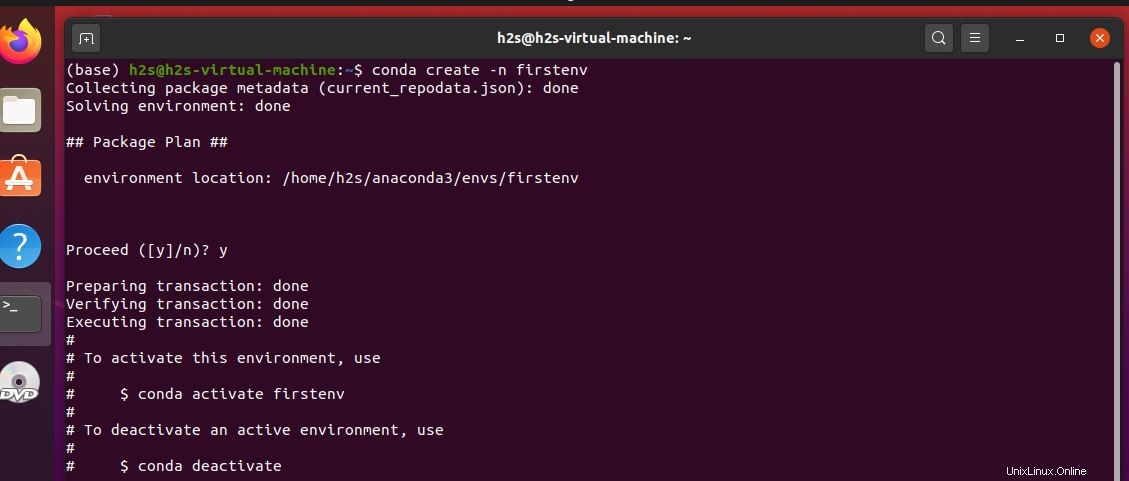
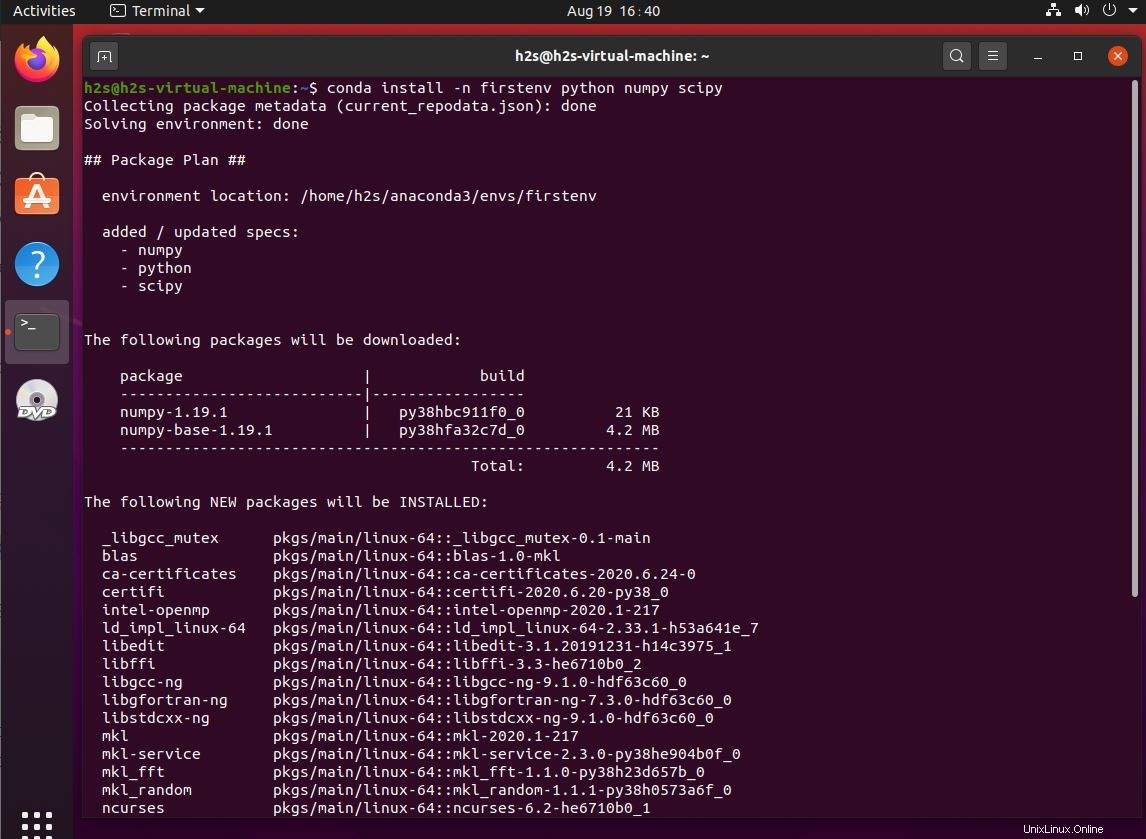
Dengan cara ini, kita dapat menginstal paket apa pun yang tersedia yang kita inginkan. Juga untuk mengaktifkan lingkungan dan mulai bekerja menggunakan perintah:
conda activate firstenv
Untuk menonaktifkan
conda deactivate
Anda dapat mempelajari lebih lanjut tentang perintah Anaconda dan pengaturan lingkungan di halaman dokumentasi situs web resmi.
Jalankan Anaconda Navigator- Antarmuka grafis di Linux
Jika Anda tidak ingin menjalankan setiap kali perintah yang berbeda untuk menyiapkan lingkungan dan instalasi paket menggunakan conda, gunakan Aplikasi antarmuka pengguna grafis Anaconda yang disebut Navigator . Sama seperti Windows dan macOS, kami juga dapat menggunakannya di Linux.
- Buka terminal perintah
- Jenis:
anaconda-navigator - Klik Oke dan Jangan Tampilkan lagi tombol pesan pop-up
- Buat atau Pilih lingkungan yang ada dan mulailah membangun aplikasi atau bekerja dengan proyek Anda.
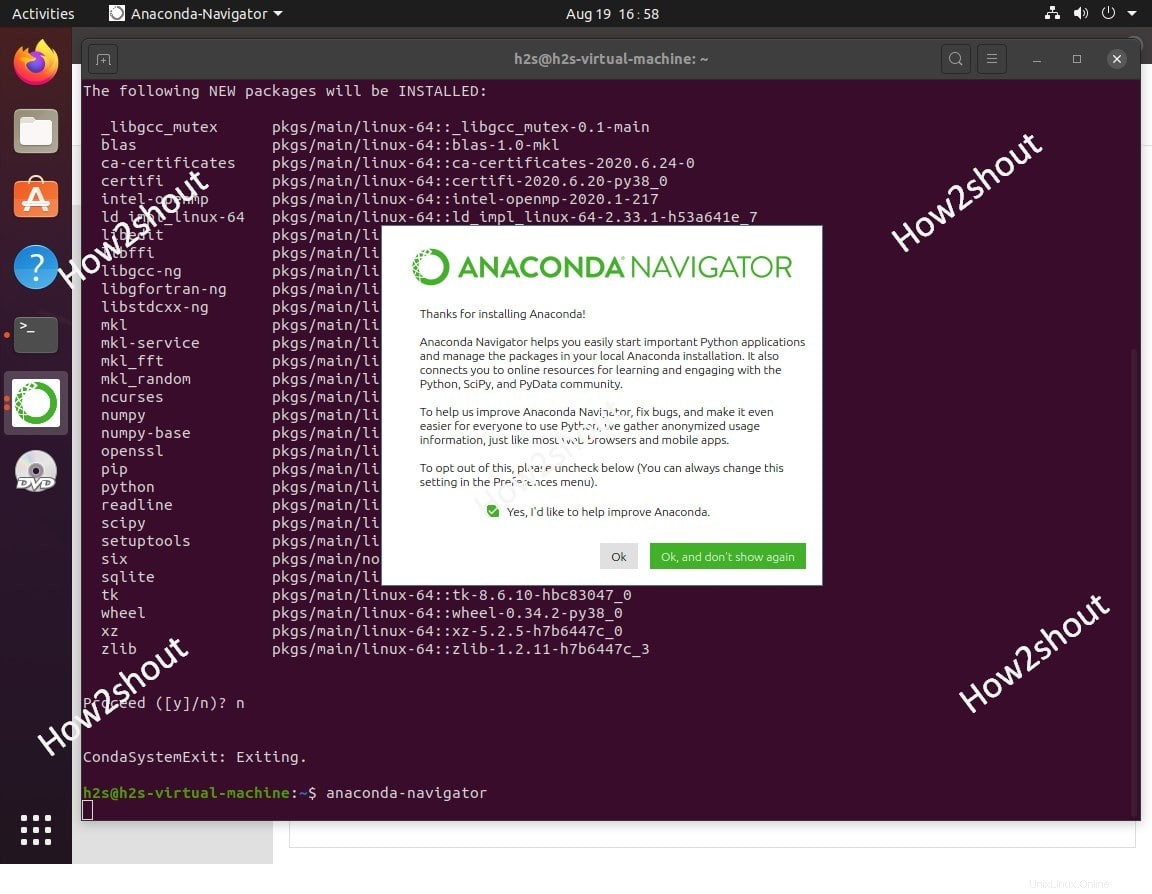
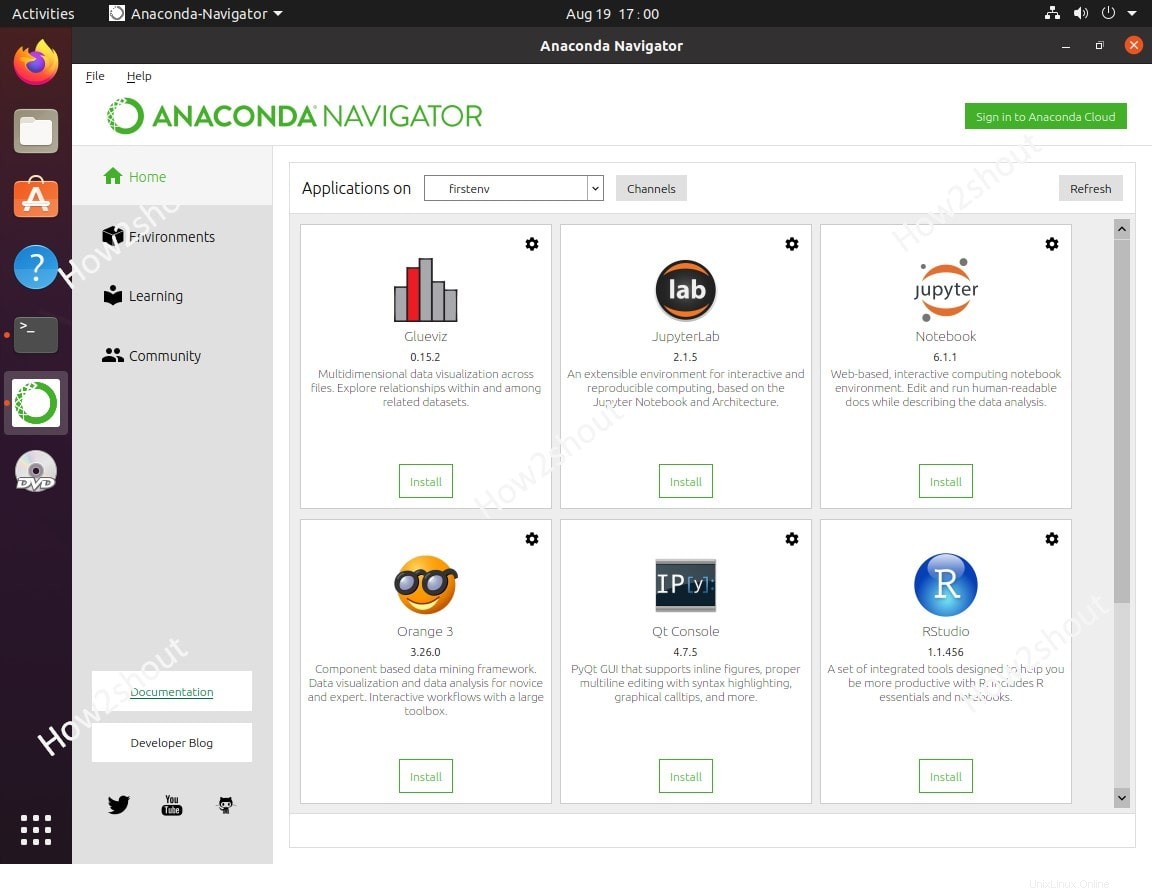
Mereka yang menginginkan pintasan Desktop dapat melihat: Cara membuat Pintasan Desktop Anaconda Navigator
Perbedaan antara Anaconda, conda, pip, dan virtualenv
① Anaconda
- Anaconda adalah versi rilis yang berisi 180+ paket ilmiah dan dependensinya. Paket ilmiah yang disertakan antara lain conda, numpy, scipy, ipython notebook, dll.
② conda
- conda adalah alat manajemen untuk paket dan dependensi serta lingkungannya.
- Bahasa yang berlaku:Python, R, Ruby, Lua, Scala, Java, JavaScript, C/C++, FORTRAN.
- Platform yang berlaku:Windows, macOS, Linux
- gunakan:
- Instal, jalankan, dan tingkatkan paket dan dependensinya dengan cepat.
- Buat, simpan, muat, dan alihkan lingkungan dengan mudah di komputer.
Jika paket yang Anda butuhkan memerlukan versi Python yang berbeda, Anda tidak perlu beralih ke lingkungan lain, karena conda juga merupakan pengelola lingkungan. Hanya dengan beberapa perintah, Anda dapat membuat lingkungan yang sepenuhnya independen untuk menjalankan versi Python yang berbeda, sambil terus menggunakan versi Python yang biasa Anda gunakan di lingkungan reguler Anda. —— situs web resmi conda
- conda dibuat untuk proyek Python tetapi dapat diterapkan ke beberapa bahasa yang disebutkan di atas.
- Paket conda dan pengelola lingkungan disertakan di semua versi Anaconda.
③ pip
- pip adalah pengelola paket untuk menginstal dan mengelola paket perangkat lunak.
- Bahasa penulisan pip:Python.
- Versi yang diinstal secara default di Python:
- Python 2.7.9 dan versi yang lebih baru:diinstal secara default, perintahnya adalah
pip - Python 3.4 dan versi yang lebih baru:diinstal secara default, perintahnya adalah
pip3
- Python 2.7.9 dan versi yang lebih baru:diinstal secara default, perintahnya adalah
- Asal nama pip:pip menggunakan singkatan rekursif untuk menamainya. Namanya umumnya diyakini berasal dari 2 sumber:
- “Paket pemasangan pip” (“paket pemasangan pip”)
- “Pip menginstal Python” (“pip menginstal Python”)
④ virtualenv
- virtualenv:Alat untuk membuat independen Lingkungan Python.
- Memecahkan masalah:
- Bila satu program perlu menggunakan versi Python 2.7, dan program lain perlu menggunakan versi Python 3.6, bagaimana cara menggunakan kedua program secara bersamaan?
- Jika semua program diinstal di jalur default sistem, seperti:
/usr/lib/python2.7/site-packagesjika Anda secara tidak sengaja memutakhirkan program yang seharusnya tidak ditingkatkan, itu akan memengaruhi program lain. - Jika Anda ingin menginstal program dan memodifikasi versi library atau library-nya saat program sedang berjalan, program akan dihentikan.
- Saat berbagi host,
site-packagespaket tidak dapat dipasang di katalog global.
- virtualenv akan membuat lingkungan untuk direktori instalasinya sendiri, tidak dengan lingkungan virtualenv perpustakaan bersama lainnya; tetapi juga dapat selektif terhubung ke perpustakaan global tidak diinstal.
⑤ Perbandingan pip dan conda
→ Pemeriksaan ketergantungan
- pip:
- Mungkin belum tentu tampilkan dependensi lain yang diperlukan.
- Saat menginstal paket, mungkin abaikan saja dependensinya dan instal, hanya akan memunculkan kesalahan pada hasil.
- konda:
- Mencantumkan dependensi lain yang diperlukan.
- Ketergantungan diinstal secara otomatis saat paket diinstal.
- Anda dapat dengan mudah beralih di antara berbagai versi paket.
→ Pengelolaan Lingkungan
- pip:Sulit untuk memelihara banyak lingkungan.
- conda:Lebih mudah untuk beralih di antara lingkungan yang berbeda, dan pengelolaan lingkungan relatif sederhana.
→ Dampak pada Python bawaan sistem
- pip:**Update/rollback version/uninstallation paket Python di sistem akan mempengaruhi program lain.
- conda:Tidak akan memengaruhi Python bawaan sistem.
→ Bahasa yang berlaku
- pip:Hanya untuk Python.
- conda:cocok untuk Python, R, Ruby, Lua, Scala, Java, JavaScript, C/C++, FORTRAN.
Baca selengkapnya:
- Cara menginstal GUI di server CentOS 8 Minimal CLI
- Cara menginstal Open Hardware Monitor Linux di Ubuntu 20.04 LTS
- 48 Perintah dan pertanyaan dasar Linux
- Script untuk menginstal LAMP &WordPress di server Ubuntu 20.04 LTS dengan cepat